Жесткий диск является одной из самых важных частей компьютера. Он отвечает за хранение данных и выполнение операций чтения и записи. Однако, несмотря на свою важность, жесткий диск может стать причиной замедления работы всего ПК.
Одной из самых распространенных проблем, связанных с жестким диском, является фрагментация файлов. Когда вы устанавливаете или удаляете программы, файлы распадаются на кусочки и разбросаны по разным секторам жесткого диска. Это ведет к замедлению работы компьютера, так как ему приходится искать отдельные кусочки информации.
Еще одной распространенной проблемой является накопление "мусора" в виде временных файлов, кэша браузера и других ненужных данных. В результате, жесткий диск заполняется информацией, которая больше не используется, и это замедляет работу всей системы.
Кроме того, жесткий диск может быть поврежден физически. Удары, падения или неправильное отключение компьютера могут привести к проблемам с чтением и записью данных на диск. При наличии повреждений, компьютер будет тормозить и работать нестабильно, так как жесткий диск будет пытаться восстановить поврежденные секторы.
Возможные причины торможения компьютера из-за проблем с жестким диском

1. Фрагментация диска. При использовании компьютера файлы на жестком диске могут становиться фрагментированными, то есть храниться в разных частях диска. Это приводит к замедлению работы, так как системе требуется больше времени на обращение к разным фрагментам файла. Регулярное дефрагментирование диска поможет устранить эту проблему.
2. Повреждение файловой системы. Если файловая система на жестком диске повреждена, компьютер может тормозить из-за проблем с чтением и записью файлов. Подобные повреждения могут возникнуть в результате сбоев питания, некорректного завершения работы компьютера или вирусной атаки. Восстановление файловой системы поможет вернуть нормальную работу компьютеру.
3. Перегрев жесткого диска. Жесткий диск может перегреваться при продолжительной работе или из-за неправильной вентиляции корпуса компьютера. Высокая температура может привести к ошибкам чтения и записи данных, а также к потере информации. Установка дополнительных вентиляторов и регулярная чистка компьютера помогут предотвратить перегрев жесткого диска.
4. Недостаточно свободного места на диске. Когда на жестком диске заканчивается свободное место, компьютер может замедляться из-за ограниченной возможности работы с файлами. Регулярное удаление ненужных файлов и программ, а также перенос данных на внешние накопители помогут освободить место на диске и повысить производительность компьютера.
5. Неполадки механики жесткого диска. Если жесткий диск испытывает механические проблемы, такие как неисправность двигателя или головки чтения, компьютер может сталкиваться с задержками в обработке данных и резкими сбоями. В таких случаях замена жесткого диска может быть необходима.
Если ваш компьютер часто тормозит, основной причиной могут быть проблемы с жестким диском. Важно регулярно проверять состояние и производительность диска, а при необходимости принимать меры по устранению проблем. Это позволит сохранить нормальную работу компьютера и предотвратить потерю важных данных.
Неисправности в механике жесткого диска

Одной из наиболее распространенных неисправностей в механике жесткого диска является физическое повреждение дискового пространства. Это может произойти вследствие падения компьютера или других внешних факторов. Повреждение дисков может привести к потере данных или даже полной неработоспособности диска.
Другой распространенной причиной неисправностей в механике жесткого диска является износ или поломка подшипников, которые обеспечивают вращение диска. Если подшипники износились или поломались, диск может начать тормозить, что в свою очередь приведет к задержкам в работе компьютера.
Также возможна неисправность в механике читающей головки, которая отвечает за чтение и запись данных на диск. Если головка повреждена или не функционирует должным образом, это может вызвать проблемы с доступом к данным на диске и снизить скорость работы компьютера.
Наконец, другой потенциальной неисправностью в механике жесткого диска является фрагментация файловой системы. При фрагментации данные на диске разделяются на фрагменты и размещаются на разных участках диска, что может вызывать задержки при чтении и записи данных.
В целом, неисправности в механике жесткого диска могут быть причиной тормозов и проблем с производительностью компьютера. Если вы заметили подобные признаки, рекомендуется обратиться к специалисту для проведения диагностики и исправления неисправностей.
Фрагментация файлов на жестком диске

Когда компьютер обращается к файлу, который разделен на несколько фрагментов, время доступа к этим фрагментам увеличивается, что в итоге замедляет работу всей системы. Кроме того, фрагментация может приводить к уменьшению свободного пространства на диске, так как файлы занимают больше места из-за разделения на фрагменты.
Чтобы решить проблему фрагментации файлов, можно воспользоваться специальными методами дефрагментации диска. Дефрагментация позволяет объединить фрагменты файлов, располагая их последовательно на диске. Это улучшает скорость доступа к файлам и освобождает дополнительное пространство на диске.
Настройка автоматической дефрагментации или регулярное проведение ручной дефрагментации может помочь в поддержании оптимальной производительности жесткого диска и компьютера в целом.
Важно запомнить:
- Фрагментация файлов на жестком диске может приводить к замедлению работы компьютера.
- Дефрагментация диска помогает объединить фрагменты файлов и улучшить работу системы.
- Регулярная дефрагментация диска является одним из способов поддержания оптимальной производительности жесткого диска.
Недостаточное пространство на жестком диске

Одной из основных причин торможения компьютера может быть недостаточное пространство на жестком диске. Хранение большого количества файлов, программ и системных данных требует определенного объема свободного места на диске, чтобы операционная система могла функционировать должным образом.
Когда на жестком диске остается мало свободного пространства, компьютер может становиться замедленным и неотзывчивым. Недостаточное пространство на диске может влиять на работу операционной системы, временных файлов и виртуальной памяти. Программы могут начать работать медленнее из-за ограничений в доступе к диску.
Чтобы устранить проблемы, связанные с недостаточным пространством на жестком диске, рекомендуется освободить некоторое место, удалив ненужные файлы, программы и временные данные. Помимо этого, можно переместить некоторые файлы на другие накопители, такие как внешние жесткие диски или облачное хранилище.
| Проблемы, вызванные недостаточным пространством на диске | Решения |
|---|---|
| Медленная загрузка операционной системы | Освободить место на диске, удалить ненужные программы и файлы |
| Проблемы с установкой и обновлением программ | Освободить место на диске, удалить ненужные программы и файлы |
| Замедленная работа программ и игр | Освободить место на диске, переместить некоторые файлы на другие накопители |
| Ошибка "Нехватка места на диске" | Освободить место на диске, удалить ненужные программы и файлы |
Важно запомнить, что регулярное освобождение места на жестком диске поможет поддерживать его работоспособность и предотвратить возникновение проблем, связанных с недостаточным пространством.
Повреждение файловой системы жесткого диска
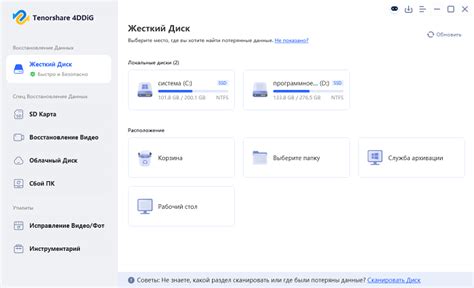
Проблемы с файловой системой могут возникнуть по разным причинам. Одним из наиболее распространенных является сбой питания или неожиданное выключение компьютера. В таких случаях файловая система может быть неправильно закрыта, что приводит к возникновению ошибок и повреждениям.
Повреждение файловой системы может проявляться в виде неполадок при доступе к файлам и папкам, задержек при открытии и сохранении файлов, а также ухудшения общей производительности компьютера. Кроме того, поврежденные файловые системы могут вызвать сбои операционной системы и привести к потере данных.
Для решения проблем с поврежденной файловой системой жесткого диска можно воспользоваться различными методами. Один из способов - использование инструмента проверки и восстановления файловой системы, предоставляемого операционной системой. Этот инструмент может обнаружить и исправить ошибки в файловой системе, что позволит восстановить ее работоспособность и вернуть компьютеру нормальную производительность.
Однако, в некоторых случаях проблемы с файловой системой могут быть более серьезными и требовать более сложных методов восстановления. В таких случаях рекомендуется обратиться к специалистам или использовать специальное программное обеспечение, которое способно восстановить поврежденные файловые системы.
| Причины повреждения файловой системы: | Возможные последствия: |
|---|---|
| Сбой питания или выключение компьютера | Потеря данных, замедление работы компьютера |
| Вирусы и вредоносные программы | Повреждение файлов, снижение производительности |
| Неправильное отключение внешних устройств | Потеря данных, сбои операционной системы |
Вирусы и вредоносное ПО на жестком диске

Вирусы и вредоносное ПО могут попасть на жесткий диск компьютера различными способами. Они могут быть скачаны с Интернета, установлены с помощью инфицированных флеш-накопителей или переданы через сеть. Как только вирус или вредоносное ПО попадает на жесткий диск, они начинают свою работу, заражая и портя файлы системы, что в конечном итоге может привести к торможению компьютера.
Вирусы способны к различным вредоносным действиям на жестком диске. Они могут удалять или изменять файлы, блокировать доступ к определенным приложениям, захватывать управление над компьютером и использовать его для своих злонамеренных целей. Некоторые вирусы также способны размножаться и распространяться по всем доступным дискам и устройствам.
Для защиты жесткого диска от вирусов и вредоносного ПО необходимо использовать антивирусное программное обеспечение. Антивирусное ПО помогает обнаруживать и блокировать вредоносные программы, предотвращать их запуск и удалять уже зараженные файлы. Также очень важно регулярно обновлять антивирусное ПО, чтобы быть на шаг впереди новых угроз и иметь актуальные сигнатуры вирусов.
При появлении подозрительных признаков торможения компьютера, необходимо проанализировать жесткий диск на предмет наличия вирусов и вредоносного ПО. Для этого можно выполнить полное сканирование жесткого диска с помощью антивирусного ПО. Если вирусы будут обнаружены, необходимо принять меры для их удаления и очистки жесткого диска.
Следуя рекомендациям по профилактике и защите от вирусов и вредоносного ПО, можно значительно повысить безопасность жесткого диска и предотвратить его возможное торможение. Регулярное обновление антивирусного ПО, осторожность при скачивании файлов из Интернета и использование только лицензионных программ и приложений становятся неотъемлемой частью безопасного использования компьютера.
Устаревшие или несовместимые драйверы жесткого диска
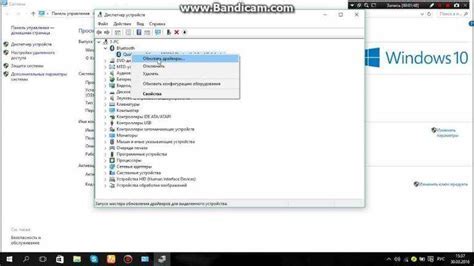
Если драйверы жесткого диска устарели, это может привести к неправильной работе устройства. Они могут содержать ошибки, неудачно взаимодействовать с другими компонентами системы или не поддерживать новые функции и технологии, которые были выпущены после их создания.
Также возможен вариант, когда драйверы жесткого диска несовместимы с операционной системой, которая установлена на компьютере. Это может произойти, если вы обновили операционную систему до новой версии, а драйверы не были обновлены вместе с ней.
Ошибки в драйверах могут вызывать различные проблемы с жестким диском. Компьютер может начать тормозить, приложения могут зависать или вылетать, файлы могут повреждаться или теряться. В некоторых случаях может произойти полная потеря доступа к данным на жестком диске.
Чтобы решить проблемы, связанные с устаревшими или несовместимыми драйверами жесткого диска, необходимо обновить их до последней версии или установить совместимые драйверы для вашей операционной системы. Это можно сделать, загрузив и установив драйверы с официального сайта производителя вашего жесткого диска или с помощью специальных программных инструментов, которые автоматически обновят драйверы на вашем компьютере.